Lenyűgöző digitális műalkotások létrehozása technikai ügyességet és kreativitást igényel. A Photoshop segítségével lehetséges 3D-objektumok zökkenőmentes integrálása valósághű jelenetekbe. Ebben az útmutatóban bemutatom neked a folyamatot, hogyan adhat többlet mélységet a képedhez Köd és egy szereplő segítségével.
Legfontosabb megállapítások
- Változatos köd-szigetek használata a hangulat kialakításához.
- Rétegek szervezése a kompozíció jobb ellenőrzése érdekében.
- Figurák integrálása a képbe dinamikusabb ábrázolás érdekében.
Lépésről lépésre útmutató
Köd létrehozása ecsettel
Kezdj azzal, hogy javítod a képed atmoszféráját köd hozzáadásával. Válassz ki egy megfelelő köd-ecsetet, például egy kereket, ami tetszik. Ügyelj arra, hogy egy új réteget hozz létre a köd festéséhez. Így megőrzöd a kontrollt a fedettség felett, és könnyebben alkalmazhatod a kívánt hatásokat.

Válassz egy kékes színt a ködhöz, és állítsd a fedettséget körülbelül 40-50%-ra, hogy a köd simán integrálódjon a képbe. Ezután óvatosan fújj ködöt a kép alsó felére, hogy hangsúlyozd az objektum alapját.
Kisebbítsd le az ecsetet a finomabb részletekhez, és ügyelj arra, hogy az átmenetek simák legyenek. Fontos, hogy a köd harmonikusan legyen a képben, és ne nézzen ki mesterségesen. Gyakran maszkolás segítségével visszavehetsz a köd egyes részeiből, hogy finomítsd a megjelenést.

További köd hozzáadása
Teljes hatás eléréséhez hozz létre egy újabb köd-réteget. Ez lehetővé teszi, hogy különböző köd-típusokat adj a képedhez, miközben külön-külön optimalizálhatod a beállításokat minden rétegre. Kísérletezz különböző ecsethegyekkel a ködhatásokhoz, hogy különféle textúrákat hozz létre a ködben.
Ha elégedett vagy az első köd-réteggel, akkor a kép tetején is hozzáadhatsz ködöt, hogy kiterjeszd az atmoszférát. Hasznos lehet a felső köd-réteg növelése, és további felhőhatások hozzáadása az extra mélység érdekében.

A rétegek beállítása
Miután létrehoztad a köd-rétegeket, zárd be a köd-specifikus csoportot, és térj vissza a 3D-objektumodhoz. Biztosítanod kell, hogy a színek és a kontraszt harmonizáljanak a háttérrel. Válassz egy másik ecsettípust az előtér elemeihez, hogy jobban beilleszkedjenek a szcénába.

Állítsd be a köd-rétegek méretét szükség szerint. Előfordulhat, hogy a fedettséget újra be kell állítanod, hogy megfeleljen a kép új nézőpontjának.
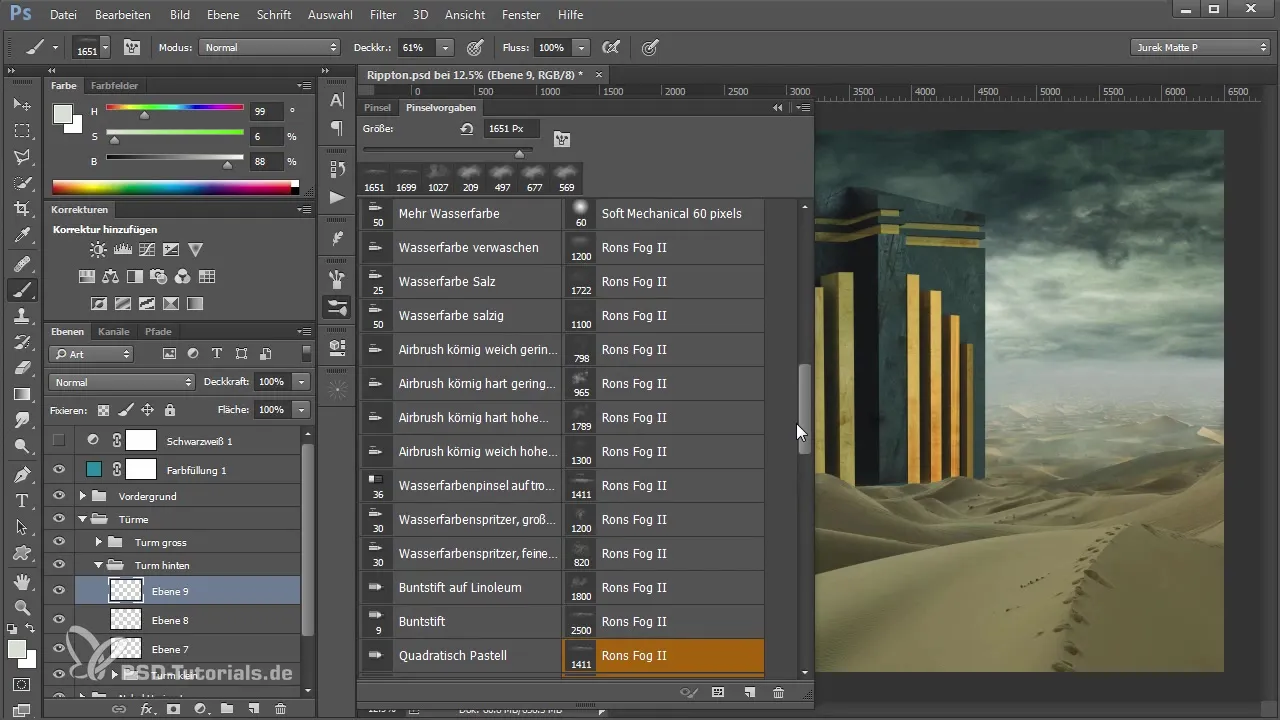
A szereplő hozzáadása
Most itt az idő, hogy integráld a szereplődet a képbe. Válaszd ki a 3D-objektumodat, jelen esetben egy katonát, és helyezd el az előtérben, ügyelve arra, hogy perspektivikus szempontból helyes legyen. Lehet, hogy RAW konverziót is kell végezned a színek és fényviszonyok beállításához.
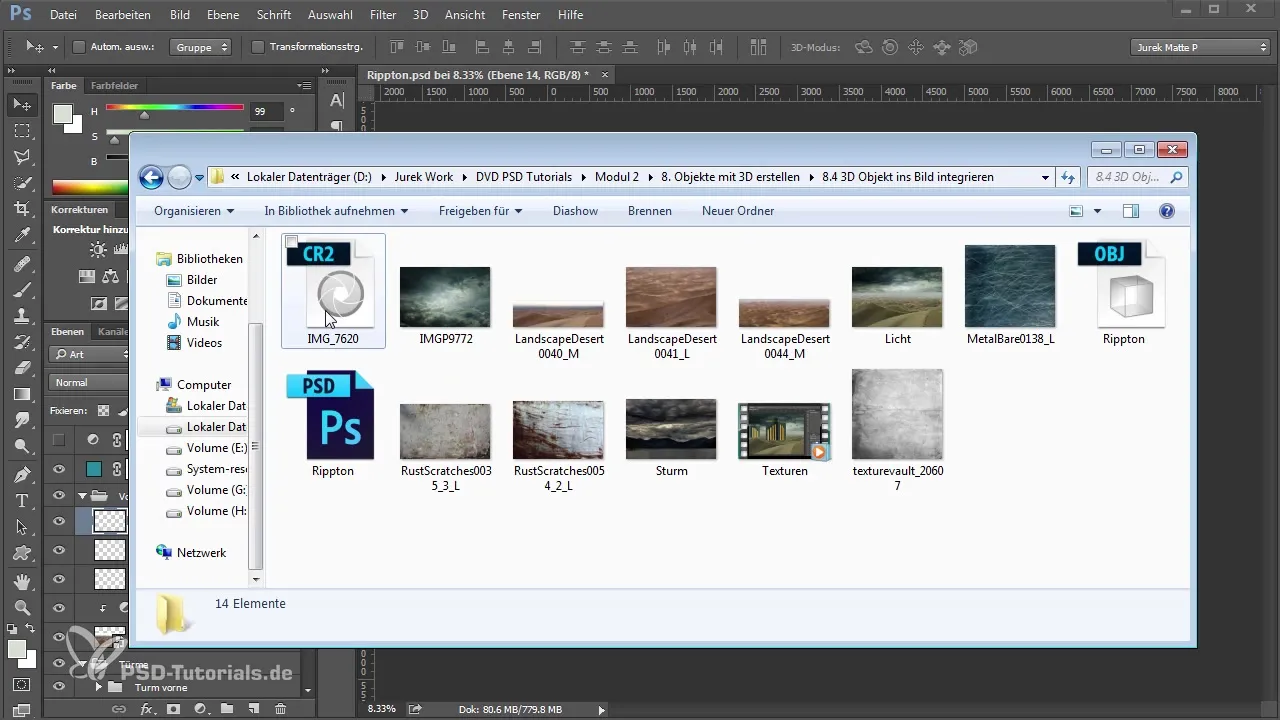
Annak biztosításához, hogy a figura harmonikusan integrálódjon a képbe, lépj át a maszkolási módba, és optimalizáld a maszkokat a szereplő kiválasztásához. Ügyelj arra, hogy minden széle tisztán elmosódjon, hogy a katona hitelesen hasson.
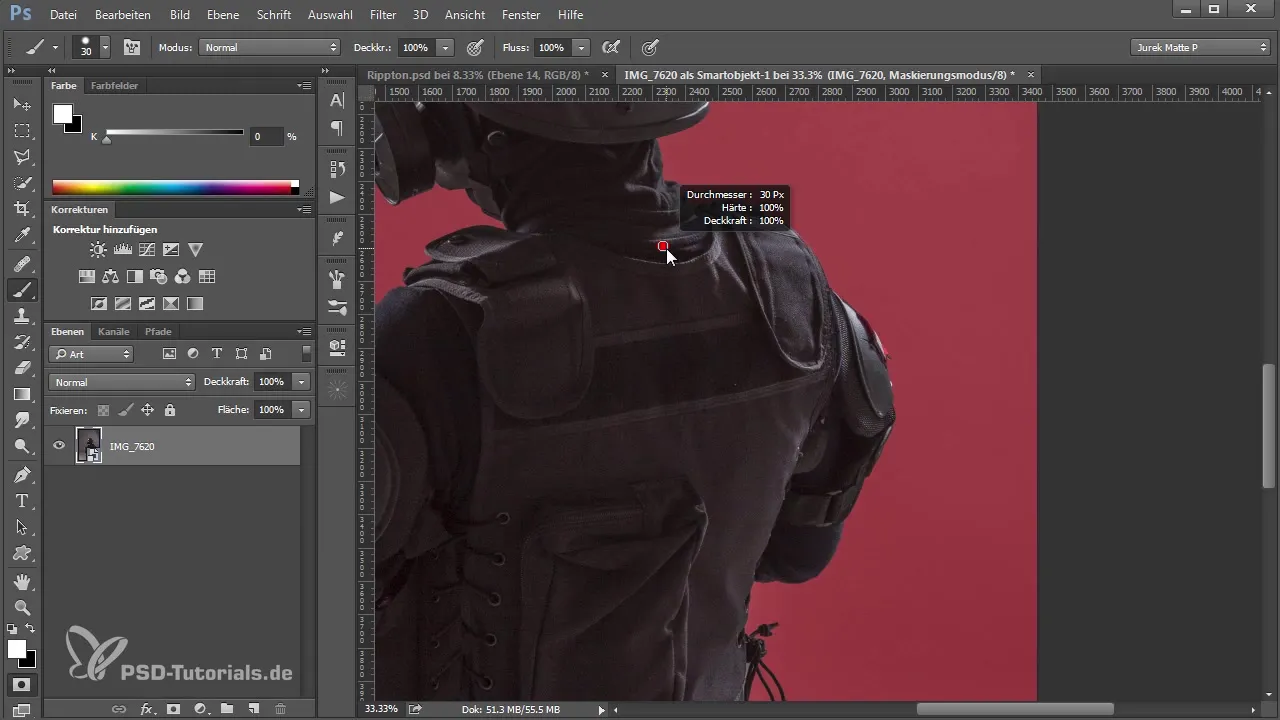
Továbbá, alkalmazhatsz szűrőket a katonán, mint például a Gauss-féle elmosást, hogy egy kicsit lágyabbá tedd, és ezzel megkönnyítsd a beillesztést a meglévő kompozícióba.

Utolsó simítások
Végül add meg a képednek az utolsó simítást: Ügyelj arra, hogy a színek jól harmonizáljanak, és a fényhangulat megfelelő legyen. Hasznos lehet a középtónusokat egy tónuskorrekcióval megemelni, és kisebb beállításokat végezni a színspektrumon, hogy az egész képkompozíció összhangba kerüljön.
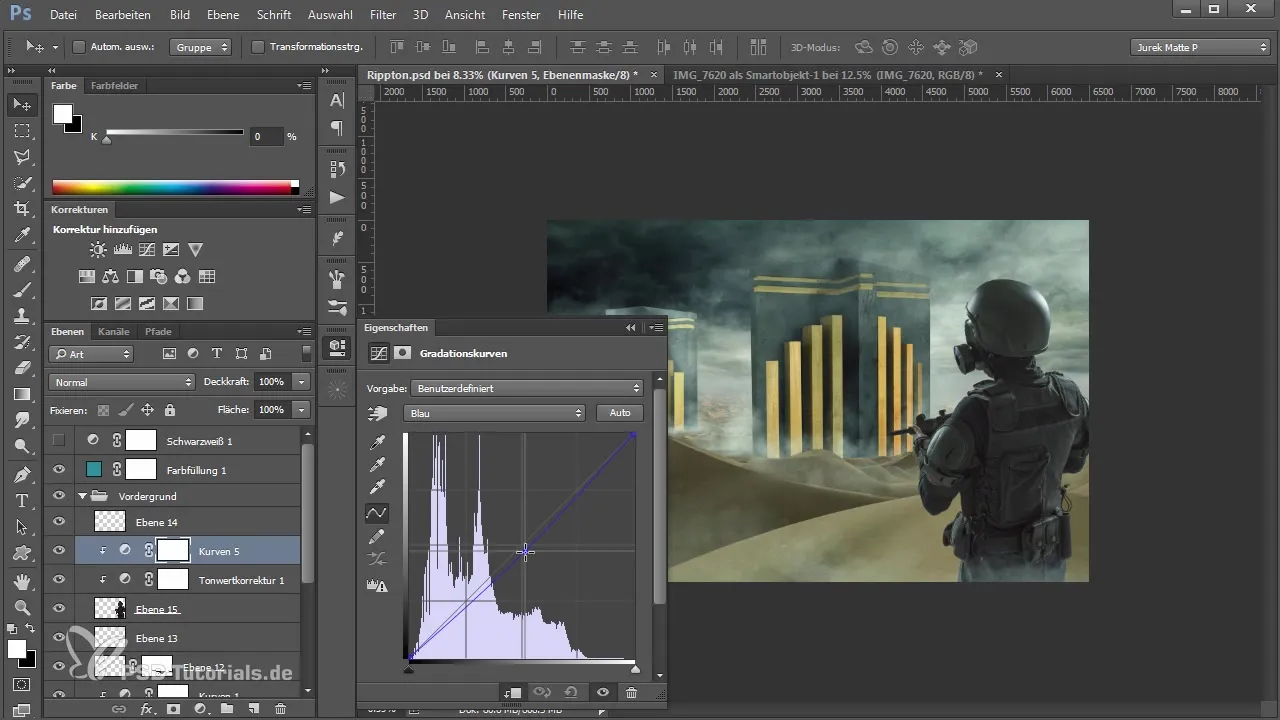
Miután elégedett vagy a fénnyel és a köddel, hatékony integrációját éred el a 3D-objektumnak a képbe.
Összegzés - Útmutató egy 3D-objektum integrálásához egy képbe Photoshopban: köd és figura
A itt leírt lépésekkel megtanultad, hogyan integrálhatsz egy 3D-objektumot optimálisan köd és figurák segítségével egy képbe. A rétegek célzott beállításával és ügyes maszkolással lenyűgöző vizuális kompozíciót hozhatsz létre.
Gyakran ismételt kérdések
Hogyan válasszam ki a megfelelő köd-ecsetet?Válassz egy ecsetet, amely megfelel az igényeidnek. Kísérletezz különböző ecsetekkel, hogy elérd a kívánt ködhatást.
Utólag szerkeszthetem a köd-rétegeket?Igen, mivel külön rétegeket használsz a ködhöz, bármikor módosíthatod a fedettséget és az ecsetet, hogy különböző köd-stílusokat hozz létre.
Hogyan integrálhatom hatékonyan a figurámat a képbe?Használj maszkokat a szélek finomhangolásához, és ügyelj arra, hogy a fény- és színbeállítás harmonikusan illeszkedjen, hogy a figura élethű legyen.


